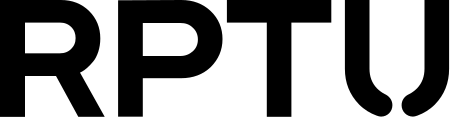Kalender importieren
KIS Stundenplan
Im KIS-Office besteht die Möglichkeit, Kalender im ics-Format zu exportieren. Leider geht das nur manuell, sodass man, wenn man neue Vorlesungen hinzufügt, die Termine wieder neu exportieren und in den eigenen Kalender importieren muss. Deshalb bieten wir eine Schnittstelle an, mit der das automatisch erfolgen kann. Die Einbindung funktioniert genauso wie für den Fachschaftskalender (siehe unten), nur der Link muss ein anderer sein: https://fachschaft.physik.rptu.de/kis-stundenplan.ics. Da das KIS-Office ein Passwort benötigt musst du dich dort mit deinem RHRK-Nutzeraccount anmelden. Die Fachschaft speichert deine Zugangsdaten nicht, wenn du allerdings den Kalender bei Drittanbietern (beispielsweise dem google-Kalender) importierst, kann es sein dass diese deine Zugangsdaten speichern.
Inzwischen bietet das RHRK auch direkt einen Import für Android und iOS über Exchange an. Mehr Informationen wie du dies einrichten kannst findest du unter Mobile Sync
Fachschaftstermine
Der Fachschaftskalender kann in verschiedenen Kalender-Programmen importiert werden, dazu bieten wir ihn unter folgendem Link https://fachschaft.physik.rptu.de/files/kalender_fsphy.ics im iCal-Format an. Im Folgenden beschrieben wir kurz, wie du den Kalender bei dir importieren kannst.
Wenn dir eine Plattform fehlt oder wenn du Probleme mit der Einrichtung hast, kannst du dich gerne an das Homepagereferat wenden.
Kalendersoftware
Die Meisten Kalender-Apps fürs Handy erlauben dir recht unkompliziert, ics Kalender dynamisch einzubinden. Damit tauchen dann die aktuellsten Termine automatisch bei dir auf!Google Kalender
Logge dich im Google Kalender ein und wähle im Menü zu weitere Kalender „Über URL hinzufügen“. Als URL gibts du „https://fachschaft.physik.rptu.de/files/kalender_fsphy.ics“ an.
Wenn du den google-Kalender auch noch auf deinem Handy lesen möchtest, dann musst du dort noch in den Einstellungen wählen, dass der Fachschaftskalender synchronisiert werden soll.
Outlook
Unter dem Reiter „Datei“ findetst du den Punkt „Kontoeinstellungen“, unter dem du weitere Kalender einrichten kannst. Im Tab „Internetkalender“ kannst du mit „Neu …“ einen weiteren Kalender hinzufügen. Im folgenden Dialog gibst du https://fachschaft.physik.rptu.de/files/kalender_fsphy.ics als Adresse an und im Weiteren kannst du dann noch den Kalender benennen und dann bist du fertig.